- So spiegeln Sie das iPhone auf dem PC
- Übertragen Sie Android auf Windows
- iPhone auf Windows spiegeln
- Samsung-Bildschirmspiegel funktioniert nicht
- Mirror-App für iPhone
- Mirror-App für Android
- Verwenden Sie AirServer
- iPhone auf Computer spiegeln
- Vom Telefon auf den Computer übertragen
- iPhone-Bildschirmspiegel funktioniert nicht
- Spiegeln Sie das iPad auf den PC
- iPhone auf Laptop spiegeln
- Bildschirmspiegelung auf dem iPhone einrichten
- Spiegel iPhone
- Android Mirror auf Mac
So spiegeln Sie das iPhone auf Windows 10 auf die drei einfachsten Arten
 aktualisiert von Lisa Ou / 25. Mai 2023, 09:15 Uhr
aktualisiert von Lisa Ou / 25. Mai 2023, 09:15 UhrWindows 10 verfügt über eine Bildschirmspiegelungsfunktion namens Miracast. Es kann Android-Telefone spiegeln, aber keine iPhones. Es unterstützt keine iOS-Geräte. Wenn ja, gibt es keine Möglichkeit herauszufinden, wie man das iPhone ohne Apps oder Tools auf Windows 10 spiegeln kann.
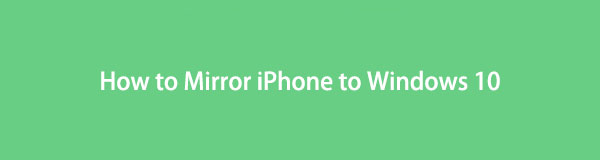
Diese Information ist ziemlich traurig. Aber wir helfen Ihnen dabei, das iPhone schnell und einfach auf Windows 10 zu spiegeln. Wir werden effektive Spiegelungssoftware und ihre beiden führenden Alternativen vorstellen. Bitte lesen Sie diesen Artikel für eine erfolgreiche Bildschirmspiegelung. Gehen Sie weiter, um die Methoden zu sehen.

Führerliste
Teil 1. So spiegeln Sie das iPhone mit FoneLab Phone Mirror auf Windows 10
Viele Spiegelungstools sind online verfügbar, z FoneLab Telefonspiegel. Es ist eines der führenden, weil es es kann Spiegel dein iPhone an Windows 10 über USB oder drahtlos. Außerdem haben Sie zwei Möglichkeiten, wie Sie Ihren iPhone-Bildschirm auf dem Computerbildschirm anzeigen möchten. Sie können es nur im Voll- oder Halbbildmodus ansehen. Ein weiterer Spaßfaktor dieser Software ist, dass Sie während der Bildschirmspiegelung Linien zeichnen und Text auf dem Bildschirm hinzufügen können. Wenn Sie wollen Erfassen Sie Ihre Bildschirmaktivitäten, können Sie diese auch mit der Software erfassen. Darüber hinaus können Sie dieses Tool auch verwenden, um das iPad auf Windows 10 zu spiegeln.

Mit FoneLab Phone Mirror spiegeln Sie iPhone oder Android effizient auf den Computer.
- Ermöglicht das Spiegeln des iPhone- oder Android-Bildschirms auf einen PC.
- Verbinden Sie Ihre Geräte über Wi-Fi, QR-Code, PIN-Code oder USB-Kabelverbindung.
- Machen Sie ganz einfach Screenshots und zeichnen Sie Bildschirmaktivitäten auf.
Führen Sie die folgenden Schritte aus, um Ihr iPhone auf Windows 10 zu spiegeln. Fahren Sie fort.
Schritt 1Laden Sie es bitte auf der offiziellen Website von FoneLab Phone Mirror herunter. Sie müssen nur auf klicken Free Download Taste. Klicken Sie anschließend unten auf dem Bildschirm auf die heruntergeladene Datei und richten Sie sie ein. Klicken Sie auf die Schaltfläche „Installieren“, um die Software zu starten.
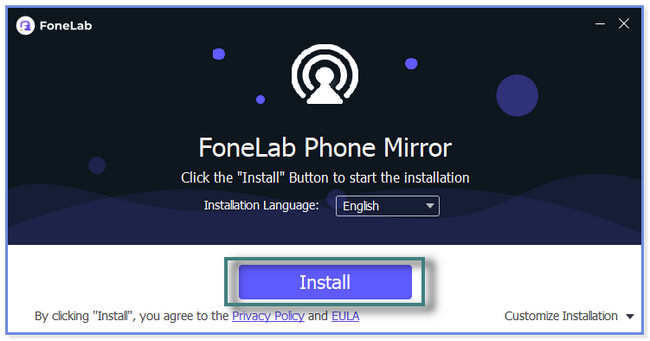
Schritt 2Unten sehen Sie den Namen des Computers, den Sie gerade verwenden, und das von ihm verwendete WLAN. Da Sie Ihr iPhone auf Windows 10 spiegeln, klicken Sie bitte auf iOS-Mirror Taste. Die Software führt Sie zu Anweisungen zum Anschließen Ihres iPhones.
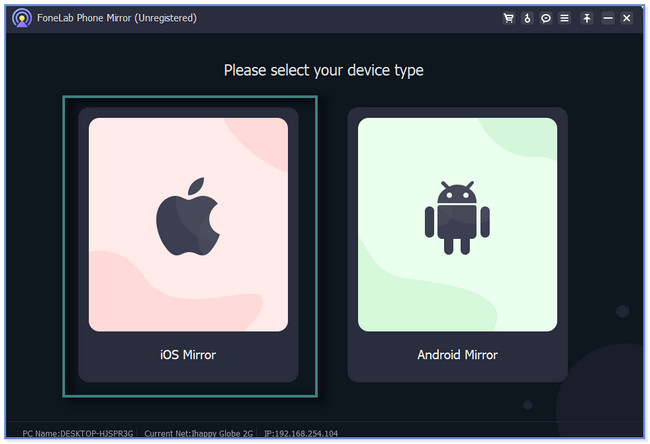
Schritt 3Bitte verbinden Sie das iPhone mit dem WLAN, so wie der Computer, auf den Sie die Software herunterladen. Klicken Sie anschließend auf Screen-Mirroring Klicken Sie auf die Schaltfläche auf der linken Seite der Software.
Hinweis: Sie können auch den Abschnitt „USB-Verbindung“ oben im Tool verwenden. Verbinden Sie das iPhone mit dem Computer. Verwenden Sie ein USB-Kabel. Befolgen Sie anschließend die detaillierten Anweisungen.
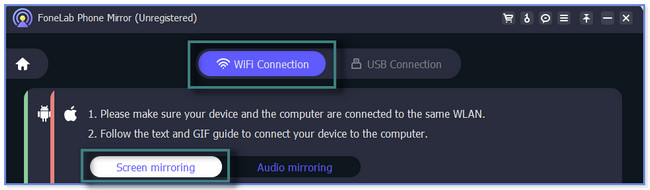
Schritt 4Wischen Sie auf Ihrem iPhone bitte nach unten Control Center oben. Danach sehen Sie die aktiven Kacheln. Tippen Sie unter allen auf das Bildschirmspiegel Symbol. Das Telefon sucht nach verfügbaren Geräten. Wählen FoneLab Telefonspiegel und warten Sie, bis Sie die Software auf Ihrem iPhone-Bildschirm sehen.
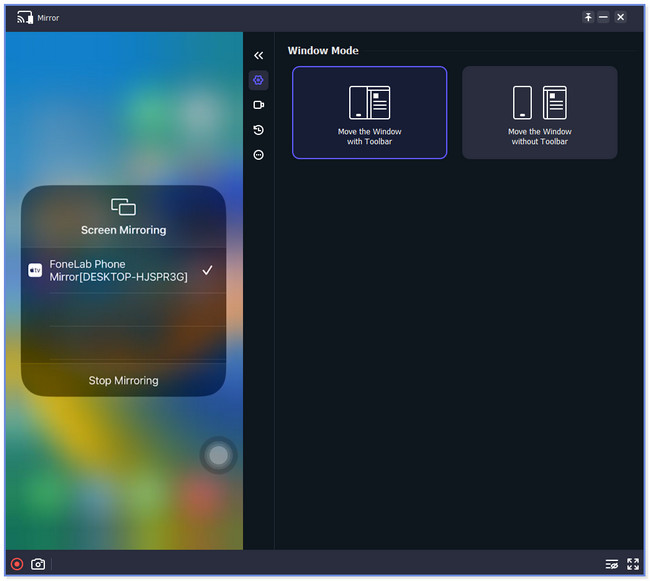
Sobald Sie FoneLab Phone Mirror verwenden, werden Sie nicht mehr nach weiteren Spiegelungstools fragen. Es ist wie ein komplettes Set, das Ihren Bildschirm spiegelt, aufzeichnet, Linien zeichnet und mehr. Dieser Beitrag zeigt Ihnen jedoch auch die führende Alternative und eine App zum Spiegeln. Einige enthalten jedoch zu viele Anzeigen und werden dadurch langsam geladen. Bitte scrollen Sie nach unten, um sie kennenzulernen.
Teil 2. So spiegeln Sie das iPhone mit LonelyScreen auf Windows 10
LonelyScreen ist eine Apple TV-ähnliche Spiegelungssoftware, die für Mac und Windows verfügbar ist. Wie bei der oben genannten Software müssen Sie keine Drittanbieter-Apps auf Ihr iPhone herunterladen, um eine Verbindung zur Software herzustellen. Dieses Tool ist jedoch keine vollständig sichere Anwendung, da es schädliche Inhalte enthalten kann, die Ihre Dateien beschädigen oder beeinträchtigen können. Wenn ja, müssen Sie Sichern oder sichern Sie Ihre iPhone-Daten um zu vermeiden, dass Probleme auftreten oder verloren gehen.
Wie kann ich mit LonelyScreen das iPhone auf den Laptop unter Windows 10 spiegeln? Nun, sehen Sie sich die Schritte unten an.
Schritt 1Bitte suchen Sie online nach LonelyScreen und klicken Sie auf den Link zum ersten Ergebnis. Scrollen Sie danach nach unten und aktivieren Sie das Kontrollkästchen Herunterladen für Windows Schaltfläche auf der linken Seite. Der Downloadvorgang dauert einige Minuten. Klicken Sie später auf Heruntergeladene Datei unten und richten Sie es ein.
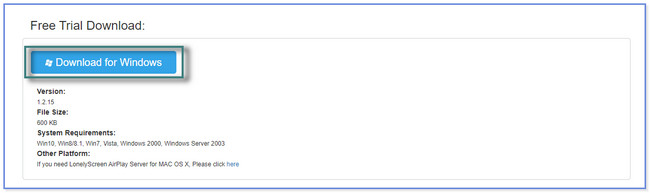
Schritt 2Sie werden eine sehen Computer or TV Symbol auf der Hauptoberfläche. Bitte gehen Sie zu Ihrem iPhone und wischen Sie nach unten Control Center oben. Suchen Sie später bitte nach Spiegel Symbol und tippen Sie darauf. Es sucht nach Geräten in der Nähe und wählt LonelyScreen aus.
Schritt 3Sie sehen den iPhone-Bildschirm auf dem Bildschirm der Software. Sie können den Bildschirm aufzeichnen, indem Sie auf tippen Rekord Symbol unten im Tool.

Mit FoneLab Phone Mirror spiegeln Sie iPhone oder Android effizient auf den Computer.
- Ermöglicht das Spiegeln des iPhone- oder Android-Bildschirms auf einen PC.
- Verbinden Sie Ihre Geräte über Wi-Fi, QR-Code, PIN-Code oder USB-Kabelverbindung.
- Machen Sie ganz einfach Screenshots und zeichnen Sie Bildschirmaktivitäten auf.
Teil 3. So spiegeln Sie das iPhone über eine Drittanbieter-App auf Windows 10
AirDroid Cast kann Ihnen auch dabei helfen, Ihr iPhone auf Windows 10 zu spiegeln. Es ermöglicht Ihnen, den Bildschirm zu übertragen oder einen Screencast auf anderen Geräten zu empfangen. Der Spiegelungsvorgang ist nur einfach. Sie müssen lediglich auf Ihrem Computer nach der offiziellen Website des QR-Codes dieser App suchen. Aber die Website oder der Link lädt sehr langsam. Sie benötigen eine starke Internetverbindung. Wenn Sie den QR-Code scannen, wird die App außerdem häufig getrennt. Es wird viel Zeit in Anspruch nehmen, bis die Verbindung erfolgreich hergestellt ist.
Spiegeln Sie den iPhone-Bildschirm mit dieser App auf Windows 10. Folgen Sie dem Tutorial unten.
Schritt 1Gehen Sie zum Google Play Store. Suchen Sie nach AirDroid Cast-Screen Mirroring. Tippen Sie anschließend auf Erhalten Sie Klicken Sie auf die Schaltfläche, um die App auf Ihr iPhone herunterzuladen. Bitte warten Sie den Downloadvorgang ab und starten Sie ihn.
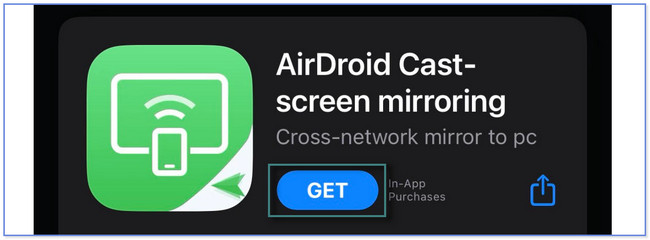
Schritt 2Tippen Sie unten in der App auf In den Browser übertragen Taste. Danach, AirDroid-Besetzung leitet Sie zur Sharing-Link-Schnittstelle weiter. Bitte tippen Sie auf Teilen Symbol auf der rechten Seite der App. Später werden Ihnen Optionen angezeigt, mit denen Sie den Link senden können. Tippen Sie auf die gewünschte Option.
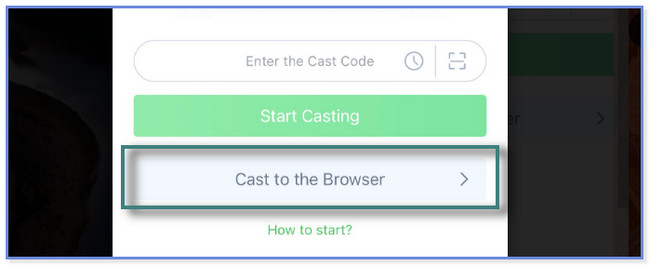
Schritt 3Tippen Sie auf Ihrem Computer auf den Link, den Sie mit der App geteilt haben. Tippen Sie anschließend auf Scannen Symbol in der iPhone-App und scannen Sie den QR-Code auf dem Link auf Ihrem Computerbildschirm. Anschließend sehen Sie den Bildschirm Ihres iPhones auf dem Computerbildschirm.
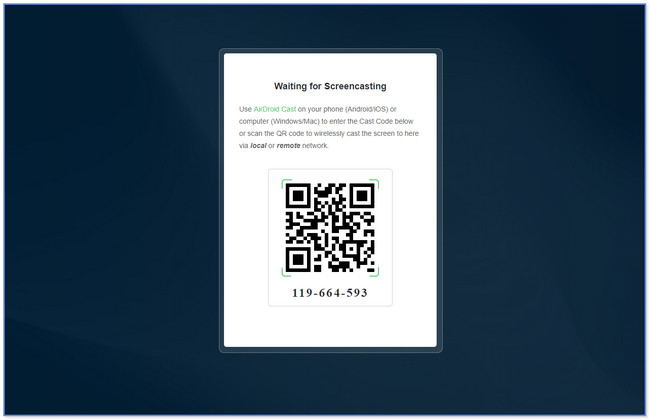

Mit FoneLab Phone Mirror spiegeln Sie iPhone oder Android effizient auf den Computer.
- Ermöglicht das Spiegeln des iPhone- oder Android-Bildschirms auf einen PC.
- Verbinden Sie Ihre Geräte über Wi-Fi, QR-Code, PIN-Code oder USB-Kabelverbindung.
- Machen Sie ganz einfach Screenshots und zeichnen Sie Bildschirmaktivitäten auf.
Teil 4. FAQs zum Spiegeln des iPhone auf Windows 10
1. Ist AirPlay dasselbe wie Bildschirmspiegelung?
Ja. AirPlay ist wie eine Bildschirmspiegelungsfunktion, die es nur bei Apple-Geräten gibt. Dieses Bildschirmspiegelungstool kann Ihr iPhone auf Apple TV, Mac und mehr spiegeln. Es hilft Ihnen, alles auf Ihrem Bildschirm zu teilen.
2. Kann ich das iPhone auf einen Laptop ohne WLAN spiegeln?
Ja. Das Übertragen Ihres iPhones auf Ihren Laptop ohne WLAN über ein USB-Kabel ist möglich. Sie müssen nur nach Software suchen, die USB-Verbindungsfunktionen unterstützt. Glücklicherweise können Sie die Software verwenden, die Ihnen dieser Beitrag zeigt, FoneLab Telefonspiegel. Es kann Ihnen dabei helfen, Ihr iPhone über ein USB-Kabel ohne WLAN auf einen Computer zu spiegeln.
Dieses Tutorial zeigt Ihnen 3 einfache Anleitungen zum Spiegeln des iPhone auf Windows 10. Aber FoneLab Telefonspiegel ist am meisten zu empfehlen. Es kann Ihren iPhone-Bildschirm übertragen, Bildschirmaktivitäten aufzeichnen und während der Bildschirmspiegelung Zeilen und Texte hinzufügen. Lassen Sie sich diese Chance nicht entgehen! Laden Sie die Software jetzt herunter, um es zu erleben.

Mit FoneLab Phone Mirror spiegeln Sie iPhone oder Android effizient auf den Computer.
- Ermöglicht das Spiegeln des iPhone- oder Android-Bildschirms auf einen PC.
- Verbinden Sie Ihre Geräte über Wi-Fi, QR-Code, PIN-Code oder USB-Kabelverbindung.
- Machen Sie ganz einfach Screenshots und zeichnen Sie Bildschirmaktivitäten auf.
